Како додати кориснике и управљати корисничким налозима у оперативном систему Виндовс 8
Мисцелланеа / / February 11, 2022
Пре неколико дана, разговарао сам о томе како можете управљајте вишеструким профилима у Мицрософт Оффице 2013 до интегрише СкиДриве и друге онлајн услуге појединачно на оба рачуна. Након што сам неко време користио ову функцију, пало ми је на памет да још нисам разговарао о додавању нових корисничких налога (или профила) у Виндовс 8. И тако је настао овај пост.
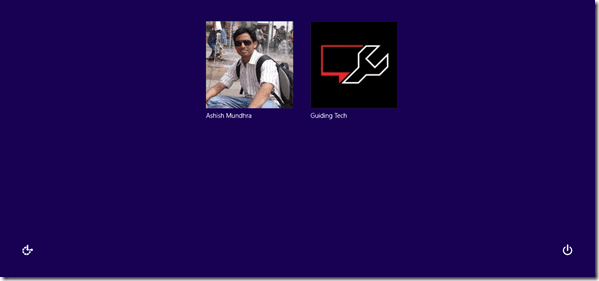
Може се користити више корисничких налога у оперативном систему Виндовс 8 из различитих разлога, као што су безбедност породице на мрежи, вишеструки корисници рачунара итд. Једна од њих коју сам тражио била је могућност коришћења различитог скупа модерних апликација и повезаних подешавања на Виндовс-у. Хајде да видимо како можемо да додамо и управљамо више налога у оперативном систему Виндовс 8
Додавање налога
Корак 1: Мораћемо да отворимо Виндовс 8 Модерн поставке да бисмо конфигурисали додатни налог. притисните Виндовс+И дугме за отварање Цхарм Сеттингс и кликните на опцију Промените подешавања рачунара за отварање Модерна подешавања оперативног система Виндовс 8.
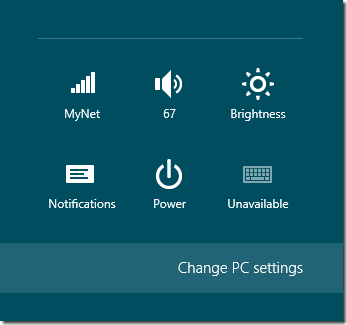
Корак 2: У модерним поставкама оперативног система Виндовс 8 кликните на опцију Корисници и изаберите опцију Додајте корисника који се налази на дну.

Корак 3: Виндовс 8 ће покренути чаробњак за креирање нових корисника и од вас ће тражити да наведете адресу е-поште за креирање новог Мицрософт налога на мрежи за новог корисника. Ако не желите да користите налог на мрежи, кликните на опцију Пријавите се без адресе е-поште и настави.
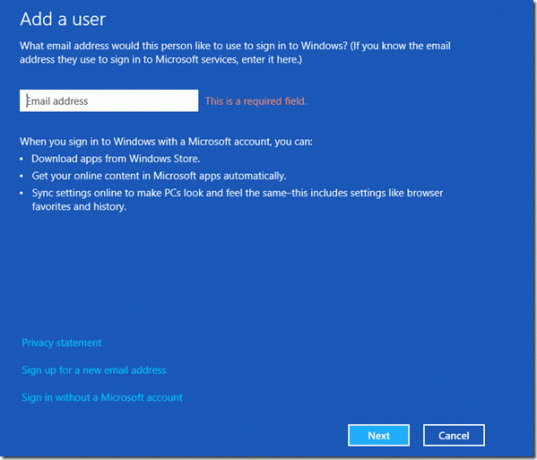
4. корак: Ако користите налог на мрежи, мораћете да наведете своју адресу е-поште, безбедносна питања и друге важне детаље као што су адреса, датум рођења итд. Локални налог не захтева много ових детаља и потребно је само неколико минута да се процес заврши.


Управљање налогом
5. корак: Након што је налог успешно додат, моћи ћете да га видите у Корисник мени. Међутим, нећете моћи да конфигуришете ниједно од његових поставки. Мораћете да се пријавите на налог и омогућите га. Касније можете променити подешавања са самог налога.
6. корак: Да бисте променили кориснички налог, отворите Почетни екран и кликните на сличицу корисника у горњем десном углу екрана и изаберите корисника на кога желите да се пребаците. Користећи ову опцију, ниједан од програма који раде у тренутном кориснику неће бити убијен. Ако желите да завршите сесију пре пребацивања, изаберите Одјава опција.

Сада можете да конфигуришете додатне налоге и да их користите паралелно са својим првим налогом. Ако сте направили локални налог који желите да промените у онлајн налог, можете урадите то из корисничких подешавања себе.
Закључак
Тако можете додати више корисничких налога у Виндовс 8. Користим ову функцију да повучем линију између свог личног и професионалног живота. Одржавам канцеларијски профил чистим и једноставним и инсталирам апликације само да их тестирам. С друге стране, мој лични профил је моје игралиште на којем држим апликације које користим за слободно време.
Последњи пут ажурирано 3. фебруара 2022
Горњи чланак може садржати партнерске везе које помажу у подршци Гуидинг Тецх. Међутим, то не утиче на наш уреднички интегритет. Садржај остаје непристрасан и аутентичан.



